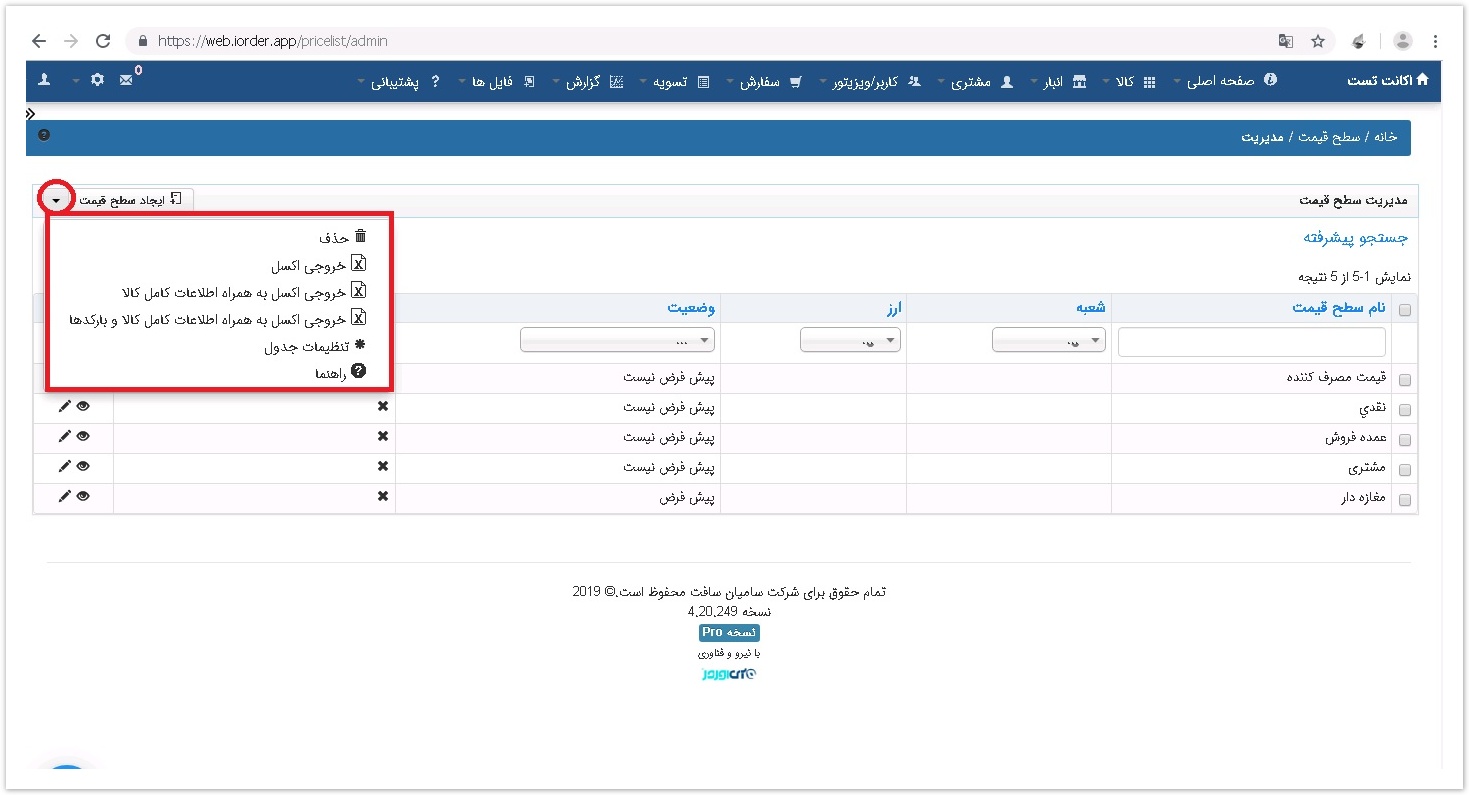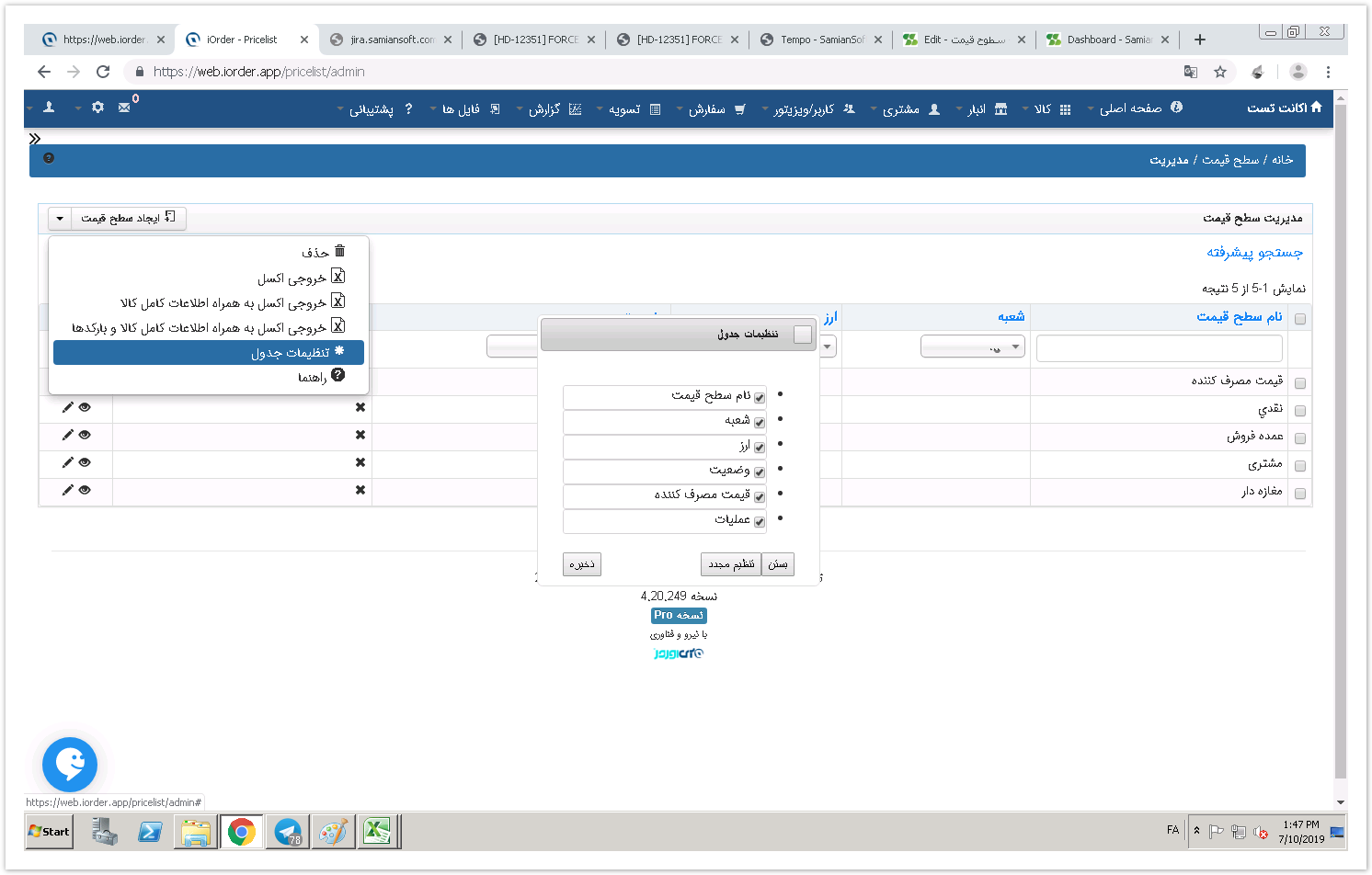...
| Multimedia | ||
|---|---|---|
|
بارگذاری فایل اکسلی سطوح قیمت مورد نظر همراه با قیمت کالاها :
- ابتدا از قسمت کالا » کالا » مدیریت کالا » ایجاد کالا » خروجی اکسل می گیریم.
- سپس فایل اکسل را باز کرده ستون های اضافی را پاک کرده و تنها ستون ERP و نام کالا را نگه می داریم سپس بسته به اینکه بخواهیم چندتا سطح قیمت تعریف کنیم ، ستون هایی با نام سطح قیمت مورد نظر ایجاد کرده .
- قیمت مورد نظر برای هر کالا را جلوی کالای مورد نظر ثبت می نماییم.
- فایل را ذخیره نموده و از طریق مسیر زیر فایل را آپلود میکنیم.
- کالا » کالا » بارگذاری کالا » ارسال فایل داده » انتخاب فایل مورد نظر » انتخاب گزینه ارسال » همنام سازی فیلدها(مطابق عکس) » انتخاب سطح قیمت مورد نظر با زدن کلید + » انتخاب گزینه درج و بروز رسانی »کلیک بر روی دکمه ذخیره
در صفحه اصلي ليست قيمت با انتخاب گزينه مشخص شده در شكل زير منویي با آيتم هاي زير نمايش داده مي شود
*با استفاده از اين منو مي توانيد سطح قيمت مورد نظر را حذف كنيد.
...
و در گزينه آخر آيتم هاي جدول نمايش داده شده در صفحه اصلي سطح قيمت را تنظيم كنيد.
تخصیص لیست قیمت به سطح قیمت مورد نظر با فایل اکسل :
- ابتدا از قسمت کالا » کالا » مدیریت کالا » ایجاد کالا » خروجی اکسل می گیریم.
- سپس فایل اکسل را باز کرده ستون های اضافی را پاک کرده و تنها ستون ERP و نام کالا را نگه می داریم سپس بسته به اینکه بخواهیم چندتا سطح قیمت تعریف کنیم ، ستون هایی با نام سطح قیمت مورد نظر ایجاد کرده .
- قیمت مورد نظر برای هر کالا را جلوی کالای مورد نظر ثبت می نماییم.
- فایل را ذخیره نموده و از طریق مسیر زیر فایل را آپلود میکنیم.
- کالا » کالا » بارگذاری کالا » ارسال فایل داده » انتخاب فایل مورد نظر » انتخاب گزینه ارسال » همنام سازی فیلدها(مطابق عکس) » انتخاب سطح قیمت مورد نظر با زدن کلید + » انتخاب گزینه درج و بروز رسانی »کلیک بر روی دکمه ذخیره